Với vai trò là một chuyên gia và biên tập viên chủ chốt tại Thời báo Công nghệ, tôi đã không thể đếm hết số lần tính năng đồng bộ hóa (Sync) của Google Chrome gặp lỗi. Mặc dù không phải lúc nào cũng gây ra vấn đề lớn, nhưng khi Google Chrome không đồng bộ, tôi luôn phải áp dụng quy trình loại trừ để tìm ra nguyên nhân. Dưới đây là các bước bạn có thể thực hiện để khắc phục sự cố này, đảm bảo trải nghiệm duyệt web liền mạch và thông tin được cập nhật trên mọi thiết bị.
1. Kiểm tra kết nối mạng của bạn
Bước đầu tiên tôi thường làm là kiểm tra lại mạng. Bạn có đang kết nối Wi-Fi không? Trong những ngôi nhà cũ với tường dày và nhiều phòng, việc mất kết nối Wi-Fi cục bộ không phải là hiếm. Bạn nên kiểm tra tất cả các thiết bị đang liên kết với tài khoản Google của mình.
Ngoài ra, kết nối mạng đôi khi có thể bị chập chờn do thời tiết xấu hoặc các yếu tố bên ngoài. Hãy thử tắt Wi-Fi trên thiết bị của bạn và kết nối lại để thiết lập một kết nối mới. Nếu thiết bị bạn muốn đồng bộ dữ liệu Google Chrome có sử dụng dữ liệu di động, hãy cân nhắc bật nó lên khi Wi-Fi gặp sự cố để đảm bảo quá trình đồng bộ không bị gián đoạn.
Lưu ý: Việc sử dụng dữ liệu di động để đồng bộ Google Chrome có thể tiêu tốn dung lượng gói cước của bạn. Chỉ nên cân nhắc tùy chọn này khi thực sự cần thiết.
 Người dùng kiểm tra kết nối mạng trên laptop Chromebook
Người dùng kiểm tra kết nối mạng trên laptop Chromebook
Thêm vào đó, một thao tác nhanh chóng là khởi động lại bộ định tuyến (router) của bạn. Quá trình này chỉ mất khoảng hai phút! Hãy tìm router và rút dây nguồn. Đợi khoảng 60 giây, sau đó cắm lại nguồn và thiết lập lại kết nối. Việc này giúp loại bỏ bất kỳ gói dữ liệu dư thừa nào đang làm nghẽn hiệu suất mạng của bạn.
2. Đảm bảo tính năng đồng bộ đã được bật trên thiết bị
Nếu bạn giống tôi và sử dụng Google Chrome trên nhiều thiết bị, bạn biết rằng có thể đồng bộ dữ liệu giữa chúng. Tôi sử dụng tính năng này rất thường xuyên, nhưng nếu bạn đã cấp quyền cho Google Chrome nhưng chưa bật tính năng đồng bộ, bạn sẽ gặp vấn đề.
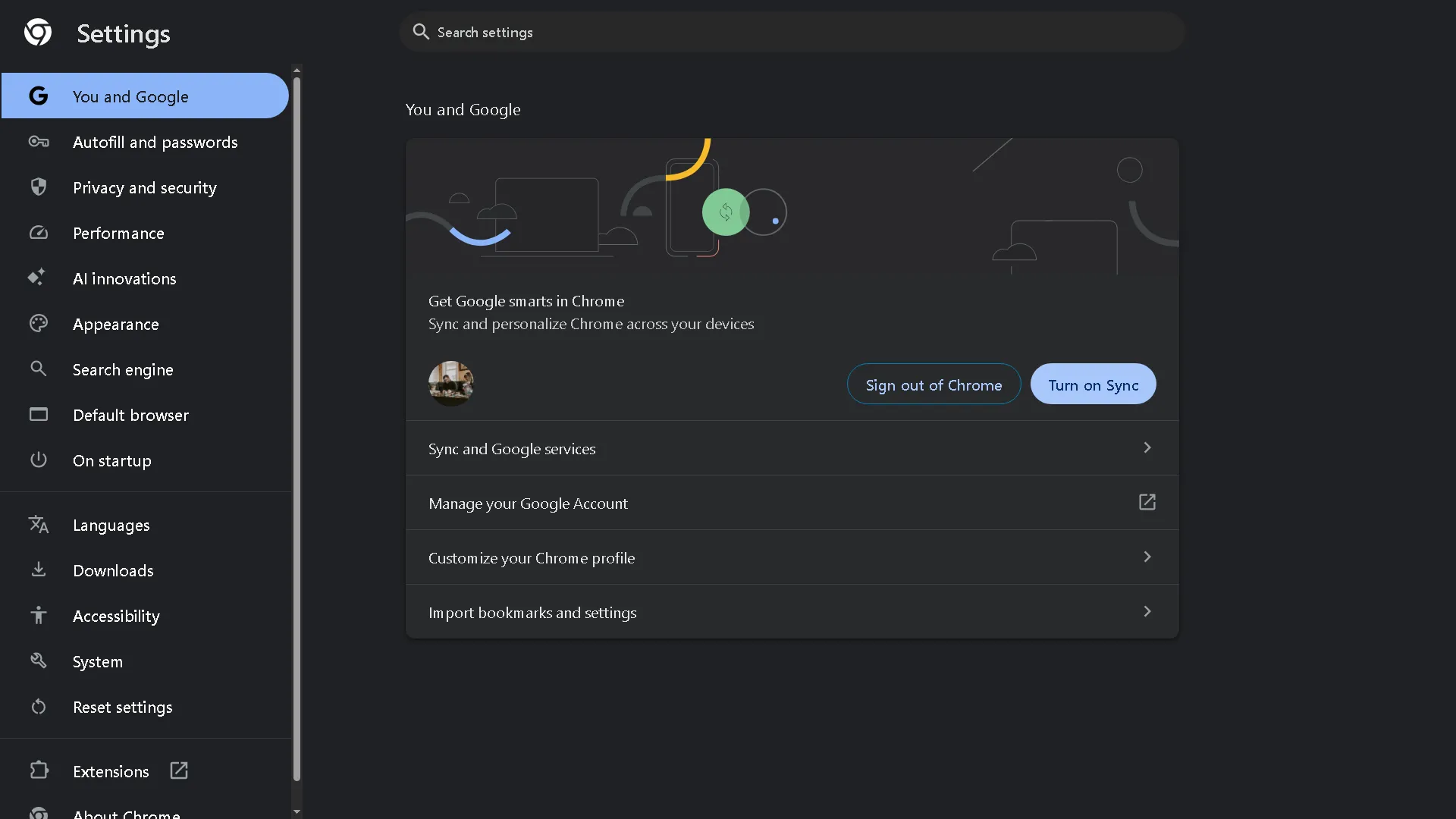 Hướng dẫn bật tính năng đồng bộ trên Google Chrome
Hướng dẫn bật tính năng đồng bộ trên Google Chrome
Trong Google Chrome, chọn biểu tượng ba dấu chấm ở góc trên cùng bên phải để truy cập “Cài đặt” (Settings). Từ đó, chọn “Bạn và Google” (You and Google) trong các tùy chọn. Nếu đồng bộ bị tắt, hãy chọn “Bật đồng bộ hóa” (Turn on Sync) để khởi động lại và nếu cần, hãy đăng nhập bằng tài khoản Google của bạn.
3. Cập nhật Google Chrome
Google Chrome là một trong những ứng dụng mà tôi không thể trì hoãn việc cập nhật quá lâu. Tôi nhận thấy rằng mình thường gặp nhiều vấn đề đồng bộ hơn khi trình duyệt này đã lỗi thời, vì vậy, một bản cập nhật nhanh chóng có thể khắc phục mọi thứ.
 Kiểm tra và cập nhật Google Chrome trong tab Giới thiệu về Chrome
Kiểm tra và cập nhật Google Chrome trong tab Giới thiệu về Chrome
Để cập nhật Google Chrome theo cách thủ công, hãy mở Chrome và chọn biểu tượng ba dấu chấm ở góc trên cùng bên phải một lần nữa. Chọn “Cài đặt” (Settings), sau đó nhấp vào tab “Giới thiệu về Chrome” (About Chrome) ở bên trái. Trình duyệt sẽ tự động kiểm tra bản cập nhật. Nếu bạn đang sử dụng ứng dụng Google Chrome trên điện thoại thông minh, bạn có thể cập nhật ứng dụng từ cài đặt của điện thoại.
4. Thiết lập lại tài khoản Google của bạn
Việc thiết lập lại tài khoản Google trên các thiết bị đôi khi cũng có thể khắc phục các sự cố đồng bộ. Tôi tự mình thực hiện điều này mỗi khi tính năng Google Chrome Sync thực sự không hoạt động theo ý muốn. Tôi đăng xuất khỏi tài khoản Google trên tất cả các thiết bị, đợi vài phút, sau đó đăng nhập lại và đảm bảo bật tính năng đồng bộ hóa.
Nếu tính năng đồng bộ không hoạt động với bạn, bạn nên thử làm tương tự. Hãy đăng xuất khỏi tài khoản Google trên tất cả các thiết bị của bạn. Đảm bảo bạn nhớ mật khẩu của mình! Sau vài phút, hãy đăng nhập lại và đặc biệt chú ý bật đồng bộ hóa trong cài đặt của Google Chrome.
5. Tùy chỉnh cài đặt đồng bộ của Google Chrome
Trong trường hợp bạn thấy một số dữ liệu đồng bộ xuất hiện nhưng không phải tất cả, thì có thể bạn đang gặp vấn đề với cài đặt của mình. Google Chrome cho phép bạn chọn từng nguồn dữ liệu riêng lẻ, chẳng hạn như dấu trang (bookmarks), tiện ích mở rộng (extensions), mật khẩu và thậm chí cả chủ đề (theme) của bạn.
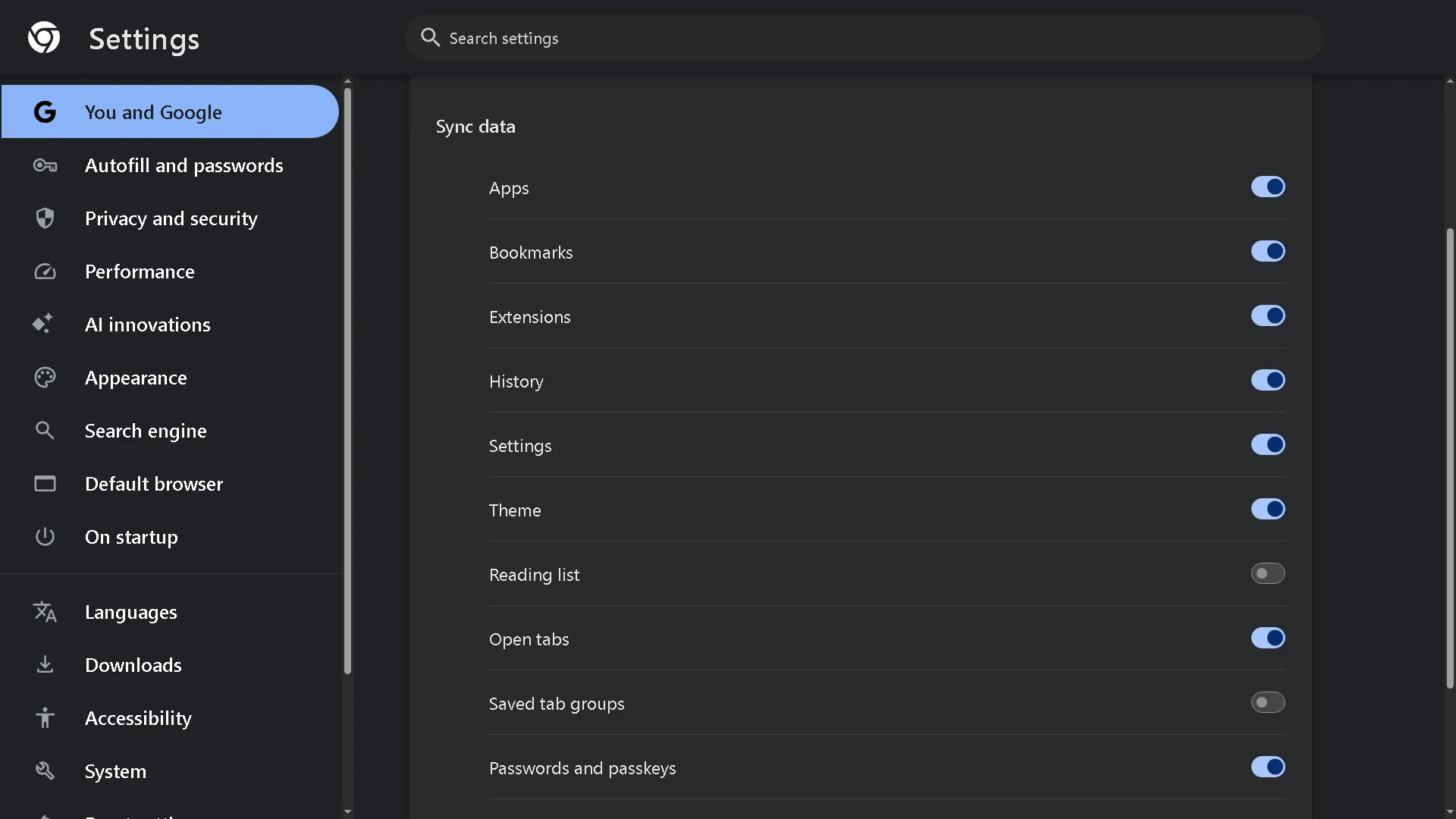 Tùy chỉnh các loại dữ liệu đồng bộ trong cài đặt Google Chrome
Tùy chỉnh các loại dữ liệu đồng bộ trong cài đặt Google Chrome
Để kiểm tra lại cài đặt đồng bộ của bạn, hãy mở “Cài đặt” (Settings) trong Google Chrome và chọn “Bạn và Google” (You and Google) ở thanh bên.
Khi bạn đã ở đó, hãy chọn “Quản lý những gì bạn đồng bộ” (Manage what you sync) ở trên cùng. Nếu bạn muốn mọi thứ được đồng bộ giữa các thiết bị, hãy chọn “Đồng bộ hóa mọi thứ” (Sync everything). Nếu không, hãy chọn thủ công các dữ liệu bạn muốn chia sẻ.
6. Tắt phần mềm bên thứ ba và kiểm tra tường lửa
Tường lửa của bạn rất tuyệt vời trong việc bảo vệ bạn khỏi phần mềm độc hại, nhưng đôi khi nó có thể ngăn Google Chrome Sync hoạt động bình thường. Tuy nhiên, thay vì tắt tường lửa vĩnh viễn, bạn có thể tạo một quy tắc tường lửa trong Windows để cho phép các chức năng của Google Chrome hoạt động.
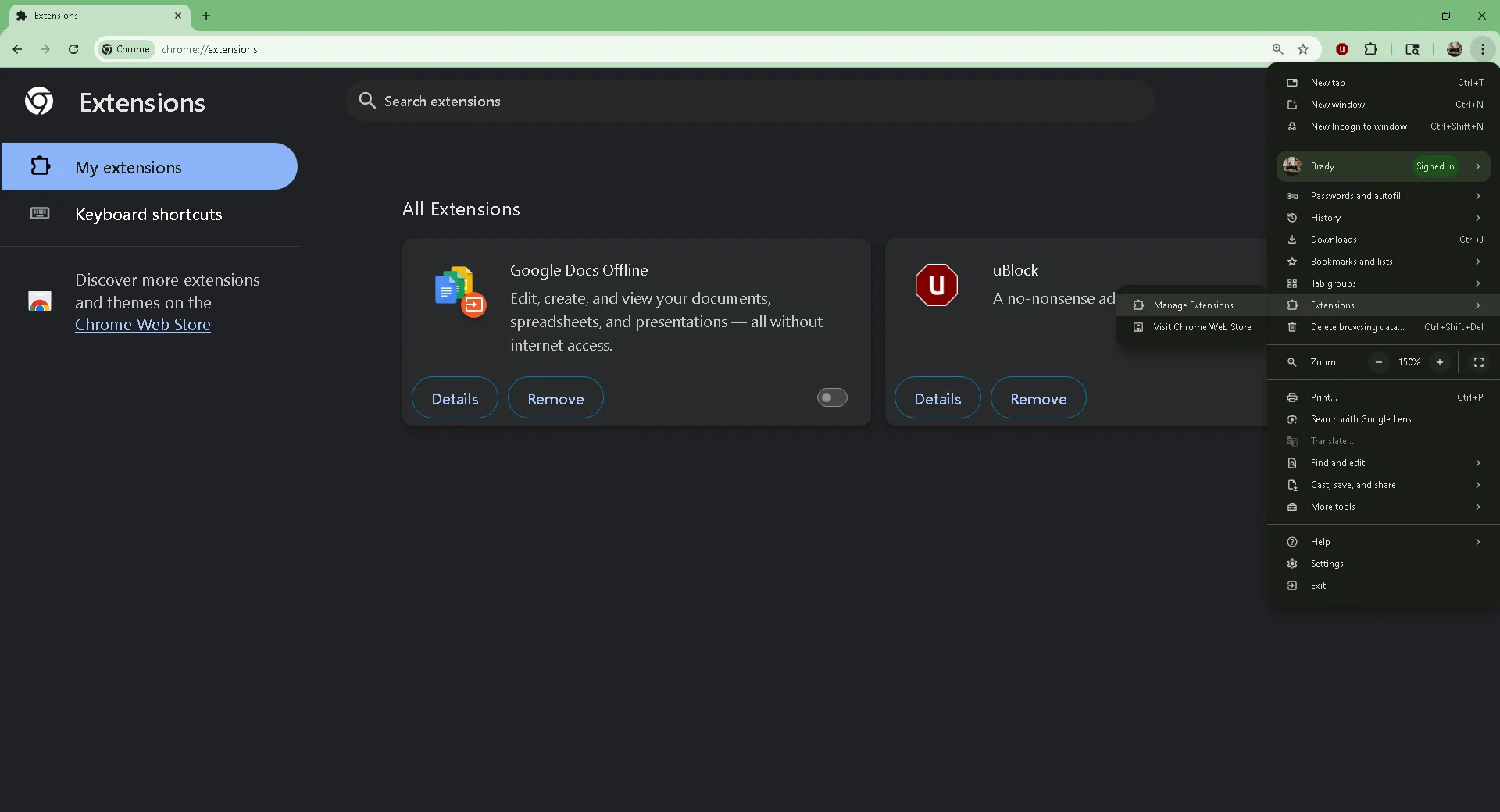 Giao diện quản lý tiện ích mở rộng để khắc phục lỗi đồng bộ Chrome
Giao diện quản lý tiện ích mở rộng để khắc phục lỗi đồng bộ Chrome
Cũng cần lưu ý rằng, bạn có thể muốn tắt các phần mềm bên thứ ba khác như các tiện ích mở rộng trong Google Chrome. Bạn sẽ phải thực hiện một quá trình “Tìm tiện ích nào đang gây ra sự cố”, vì vậy hãy vào Cài đặt (Settings) > Tiện ích mở rộng (Extensions) > Quản lý tiện ích mở rộng (Manage Extensions). Tắt từng tiện ích một và xem liệu tính năng đồng bộ của bạn có hoạt động trở lại hay không. Nếu không, hãy chuyển sang tiện ích tiếp theo.
7. Xóa dữ liệu đồng bộ Chrome của bạn
Với tất cả các bước đã thử mà Google Chrome Sync vẫn không hoạt động, bạn còn một lựa chọn cuối cùng: Xóa dữ liệu đồng bộ Chrome của bạn. Tôi đặc biệt khuyên bạn nên xuất dấu trang từ Google Chrome và lý tưởng nhất là bạn nên có một bản sao mật khẩu của mình nếu bạn đã dựa vào Google để lưu trữ chúng.
Để xóa tất cả cài đặt đã đồng bộ của bạn:
- Mở “Cài đặt” (Settings) trong Google Chrome, sau đó chọn “Bạn và Google” (You and Google).
- Chọn “Đồng bộ hóa và các dịch vụ của Google” (Sync and Google services).
- Ở trên cùng, bạn sẽ thấy tùy chọn “Xem lại dữ liệu đã đồng bộ của bạn” (Review your synced data), tùy chọn này sẽ mở một trình duyệt riêng và liệt kê dữ liệu đồng bộ hiện đang được lưu trữ.
- Ở phía dưới, chọn “Xóa dữ liệu” (Delete data) để xóa sạch dữ liệu đồng bộ Google Chrome của bạn.
Sau khi quá trình hoàn tất, hãy tắt đồng bộ hóa trên các thiết bị của bạn, thiết lập lại tài khoản Google và bật lại tính năng đồng bộ. Giờ đây bạn đã có một khởi đầu mới!
Thỉnh thoảng, Google Chrome Sync khá “nhạy cảm”. Tôi luôn cố gắng chăm chút cho nó, nhưng khi nó hoạt động, nó thực sự rất hiệu quả. Khả năng mang dữ liệu giữa các thiết bị, như dấu trang hay mật khẩu, hoàn toàn xứng đáng với những nỗ lực khắc phục sự cố đôi khi phát sinh. Hãy thử các bước trên để đảm bảo trải nghiệm duyệt web của bạn luôn được đồng bộ và liền mạch.